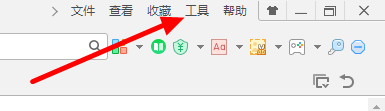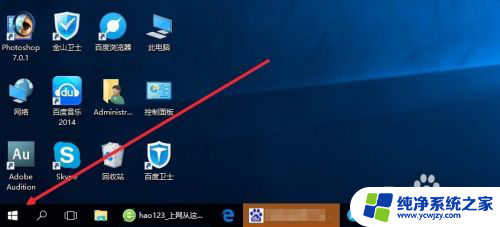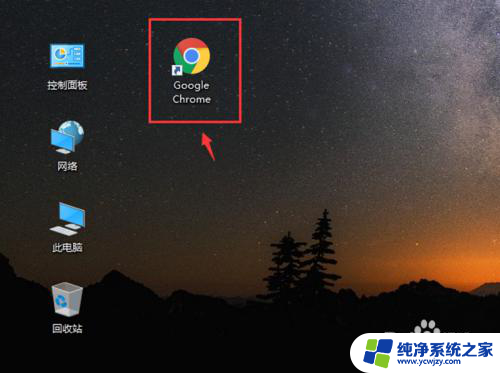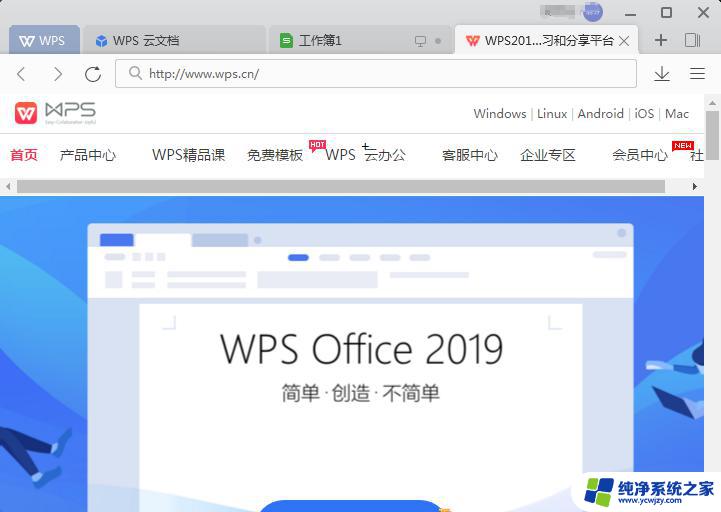怎样将360浏览器设置为默认浏览器 设置360浏览器为系统默认浏览器的方法
如何将360浏览器设置为默认浏览器?随着互联网的发展,浏览器已成为我们日常生活中必不可少的工具之一,而在众多浏览器中,360浏览器备受用户喜爱。为了更好地享受浏览器带来的便利和快捷,将其设置为系统默认浏览器是一个不错的选择。在本文中我们将详细介绍如何简单快捷地将360浏览器设置为系统默认浏览器的方法。无论你是新手还是有一定经验的用户,都能轻松掌握这些步骤,让你的上网体验更加顺畅。
操作方法:
1.点击桌面的“开始"菜单,找到”控制面板“项。然后点击(如下图),进入控制面板设置。

2.在”控制面板“设置窗口,找到”添加/删除程序“类别(如下图),然后点击进入。
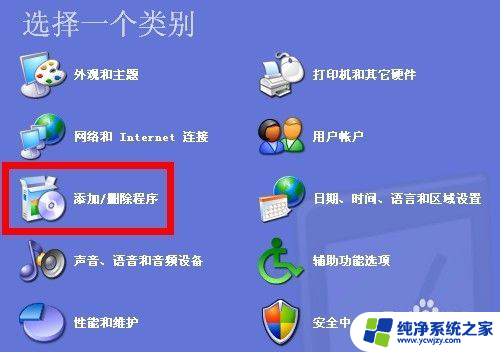
3.在”添加或删除程序“设置中,选择左边底部的”设定程序访问和默认值“菜单。找到右边的”自定义“项,然后点击进行自定义设置(如下图)。
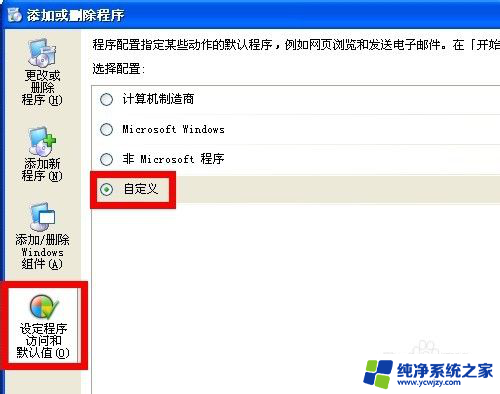
4.在”自定义“设置中,选择360浏览器作为默认浏览器。然后点击右下角的”确定“按键(如下图),这样就已经把360浏览器设置完成为默认的浏览器了。
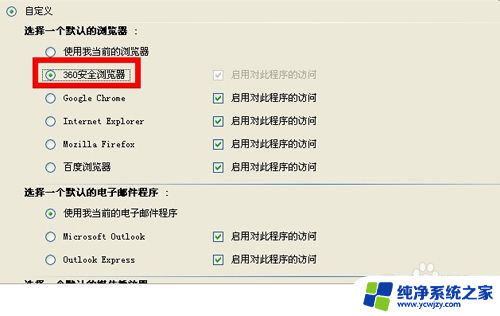
以上是如何将360浏览器设置为默认浏览器的全部内容,如果您遇到这种情况,您可以按照以上方法解决,希望这能帮助到大家。